怎么用ps把两张图片合成一张图片
时间:2020-11-10 18:00:34
操作系统:win10 1909 64位企业版
软件版本:Adobe Photoshop 2019
我们在进行图片处理操作时,很多时候需要将两张照片合成一张,有多种图片处理工具可以完成此操作,那么怎么用ps把两张图片合成一张图片呢?下面就给大家介绍ps怎么合成两张图片的方法。
1、在PS中打开想要合并的两张图片。

2、选择文件,新建一个足够大的画布。

3、将其他两张图片用移动工具拖动到新建的画布上。
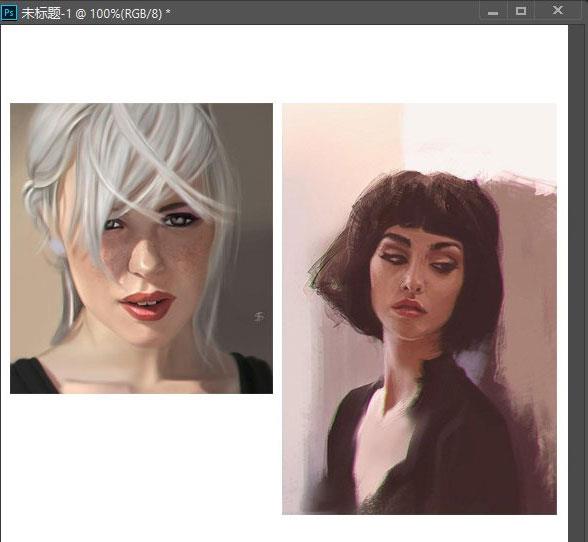
4、对图片的比例进行适当的调整,并摆成你想要的效果。

5、选择图示的裁剪工具,对画布进行裁剪,将多余的白色区域裁去即可保存图片。

教程结束,以上就是ps怎么把两张图片合成一张的内容。




